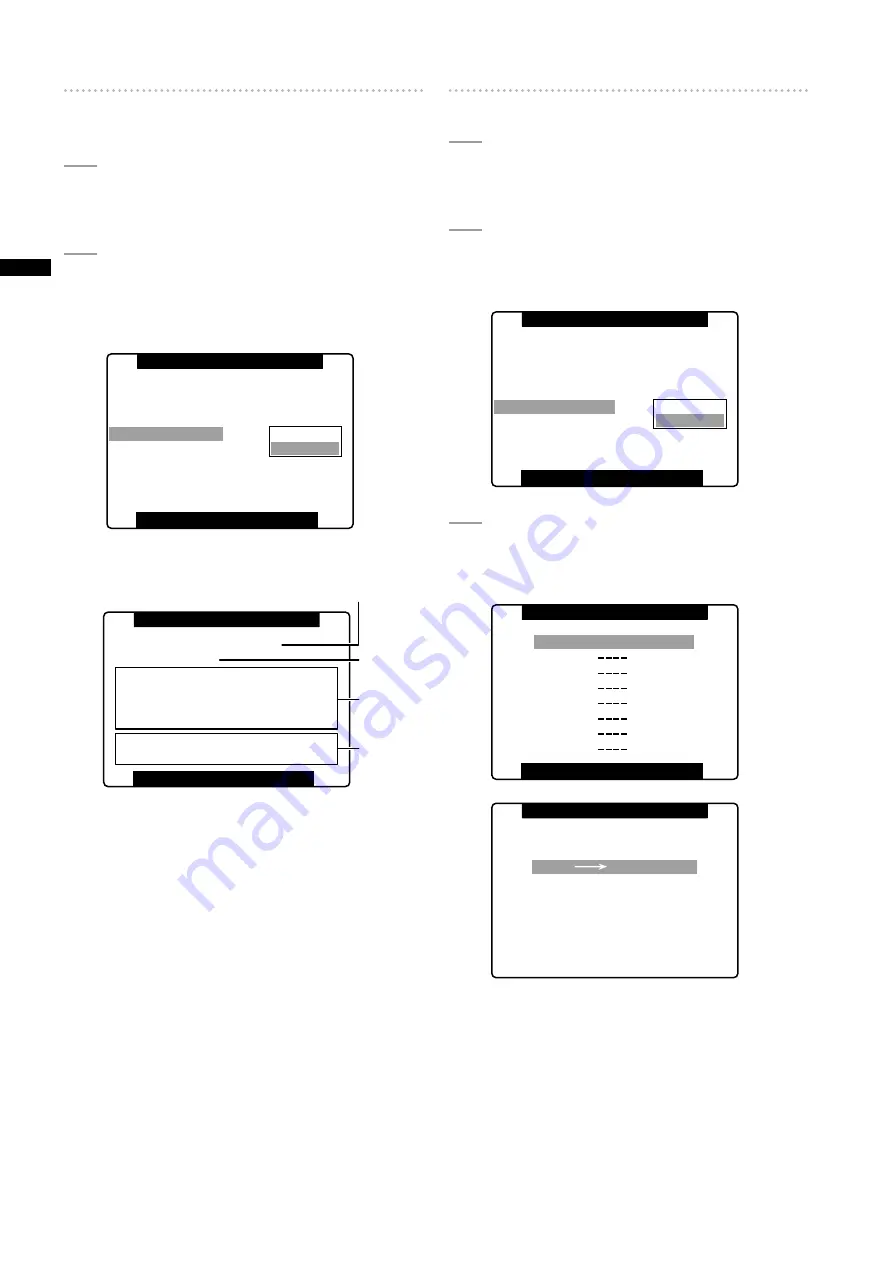
10
Chapter
5
Prepar
ation
Checking CAC data number and CAC data
during operation
1
OpentheLENSSETUPscreen.
For details on menu operation, refer to [Using the
menus] (page 129).
2
TurntheJOGdialbuttontoselectCAC
PROPERTYandselectDISPLAYtoopenthe
CACPROPERTYscreen.
• The CAC property list appears.
PUSH MENU TO RETURN
SHADING(USER)
CAC
CAC PROPERTY
CAC CARD READ
CAC FILE DELETE
CAC FILE INIT
DEFAULT
>>>
ON
RETURN
DISPLAY
IRIS ADJUST
>>>
>>>
>>>
SHADING SELECT
LENS SETUP
CAC Property
PUSH MENU TO RETURN
FILE NO : 1
ACTIVE CAC FILE NO : 1
CAC PROPERTY
MAKER
: FUJINON
TYPE
:
XT17X4.5BRM-K14
VERSION : 1.00-00-0.00
DATA ERROR
PLEASE READ CAC CARD
a
b
c
d
a Current CAC data number
b Data number of CAC you wish to check
Turn the JOG dial to select.
c CAC data of the specified file (b)
d Error messages
The file cannot be used if an error message appears.
Initialize the CAC data or reload the CAC file from an
SD card.
For details, see [Initializing CAC File] (page 103) or
[Loading CAC File From an SD Card] (this page).
Loading CAC File From an SD Card
1
OpentheLENSSETUPscreen.
For details on menu operation, refer to [Using the
menus] (page 129).
2
UsetheJOGdialbuttontoselectCACCARD
READ.ThenselectEXECUTEtoopentheCAC
CARDREADscreen.
PUSH MENU TO RETURN
SHADING(USER)
CAC
CAC PROPERTY
CAC CARD READ
CAC FILE DELETE
CAC FILE INIT
DEFAULT
>>>
ON
>>>
RETURN
IRIS ADJUST
>>>
EXECUTE
>>>
SHADING SELECT
LENS SETUP
3
UsetheJOGdialbuttontoselecttheCACfile
toload.ThenselectYESandpresstheJOG
dialbutton.
PUSH MENU TO RETURN
ZT17X4.5BRM-K1
CAC CARD READ
NO
YES
CAC FILE NO:1 READ?
CAC FILE READ
PUSH SET
















































